如何计算 google 表格中的累计百分比
累积百分比表示截至某一点的数据集中值的总百分比。
以下分步示例展示了如何计算 Google 表格中的累积百分比。
第 1 步:输入数据
首先,我们创建一个数据集,显示公司连续几年销售的产品数量:
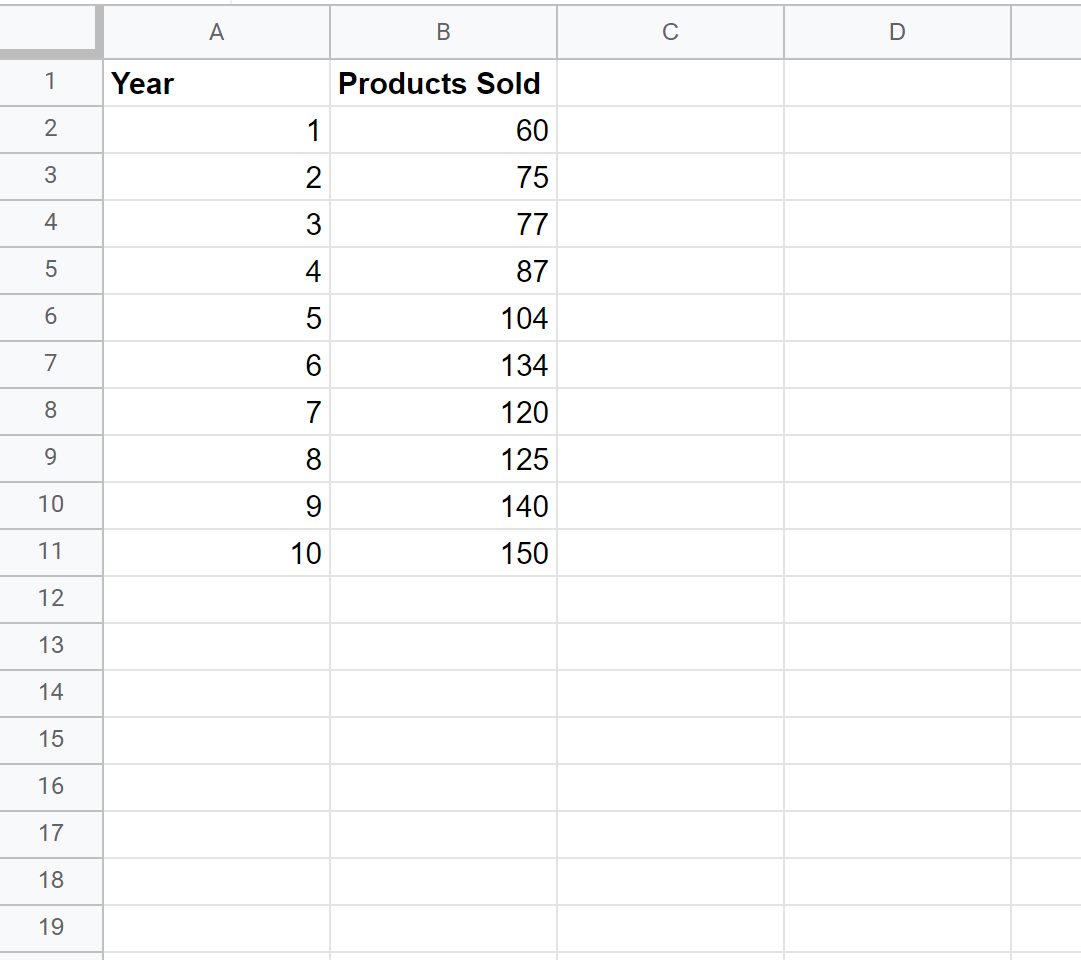
步骤 2:计算累积频率
那么我们用下面的公式来计算第一行的累积频率:
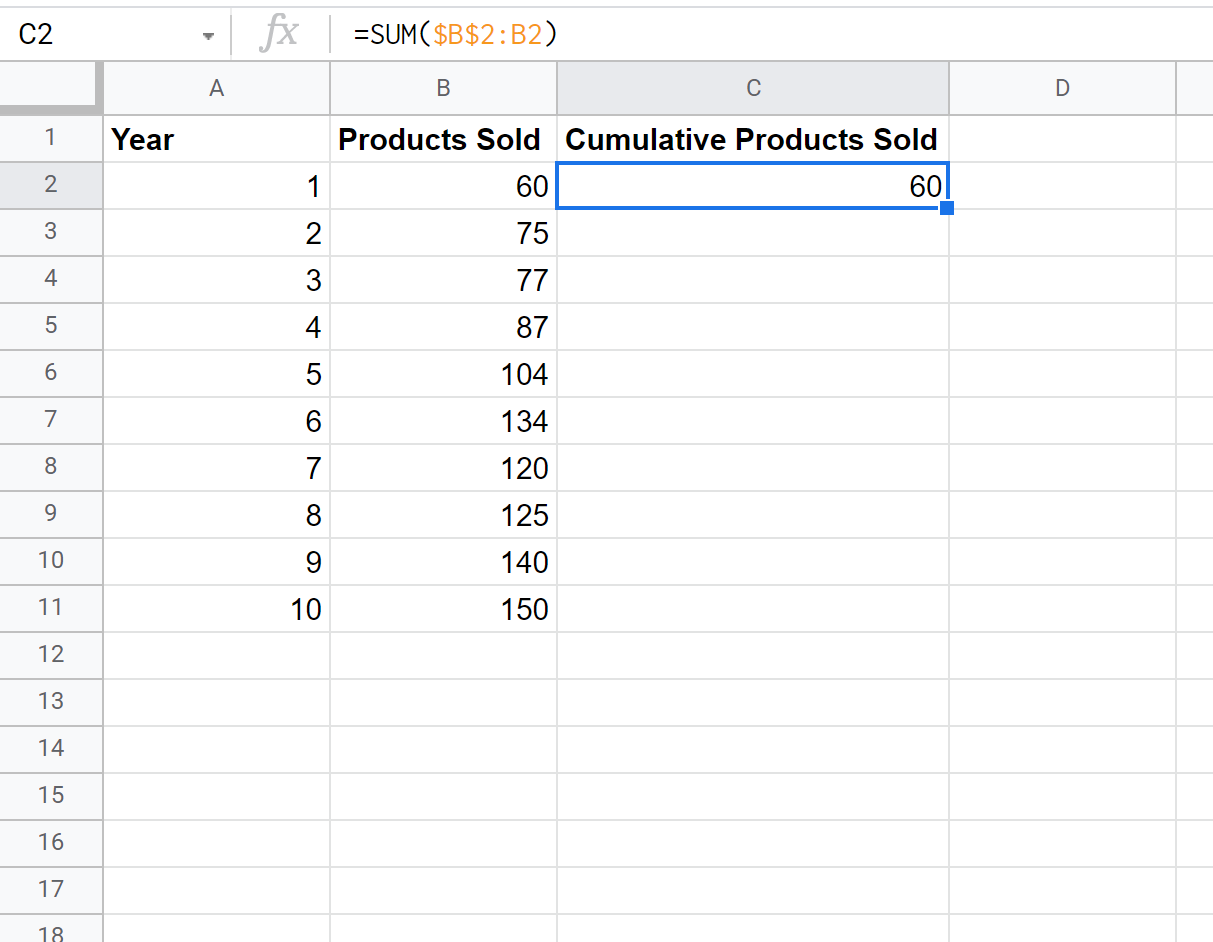
然后,我们可以将此公式复制并粘贴到 C 列中的每个剩余单元格中:
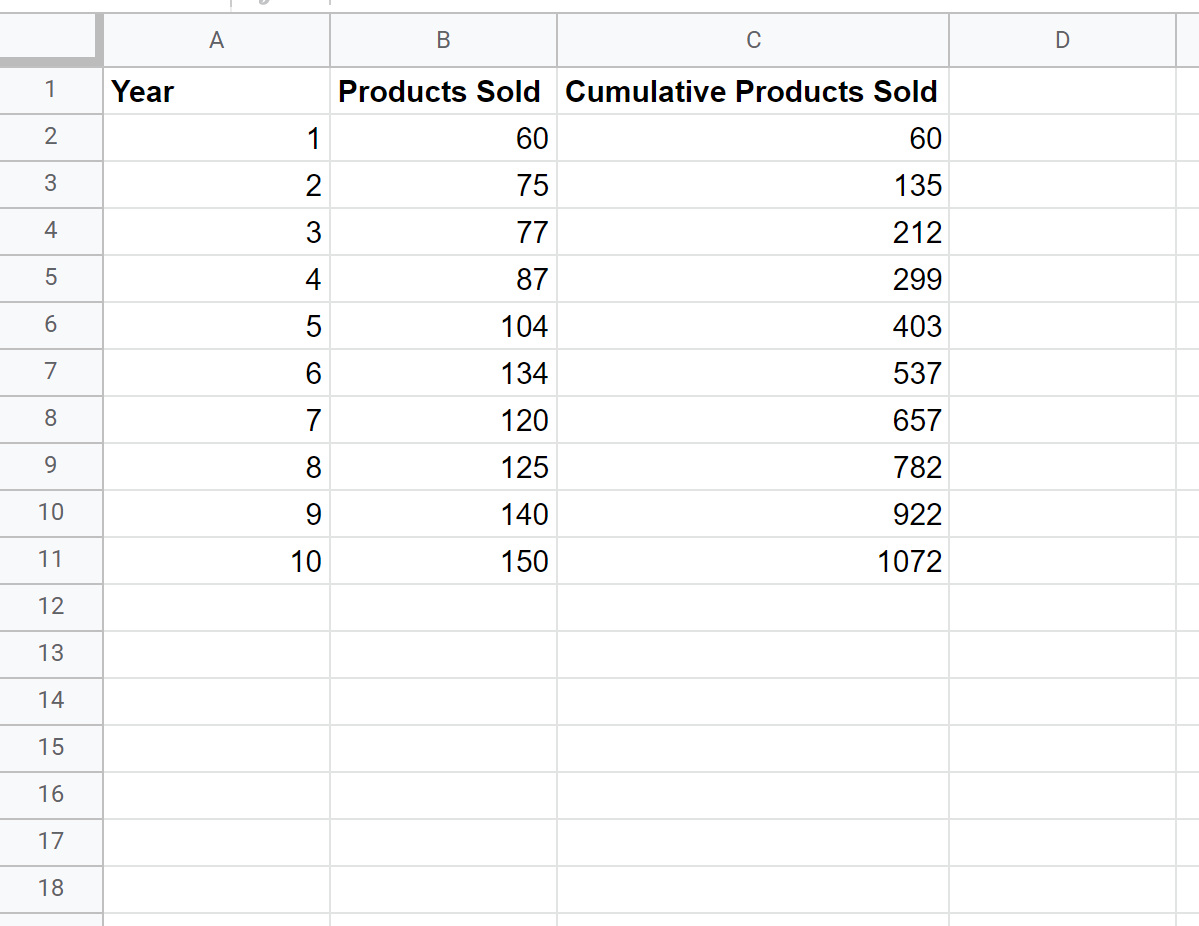
步骤3:计算累计百分比
那么我们可以使用下面的公式来计算第一行的累计百分比:
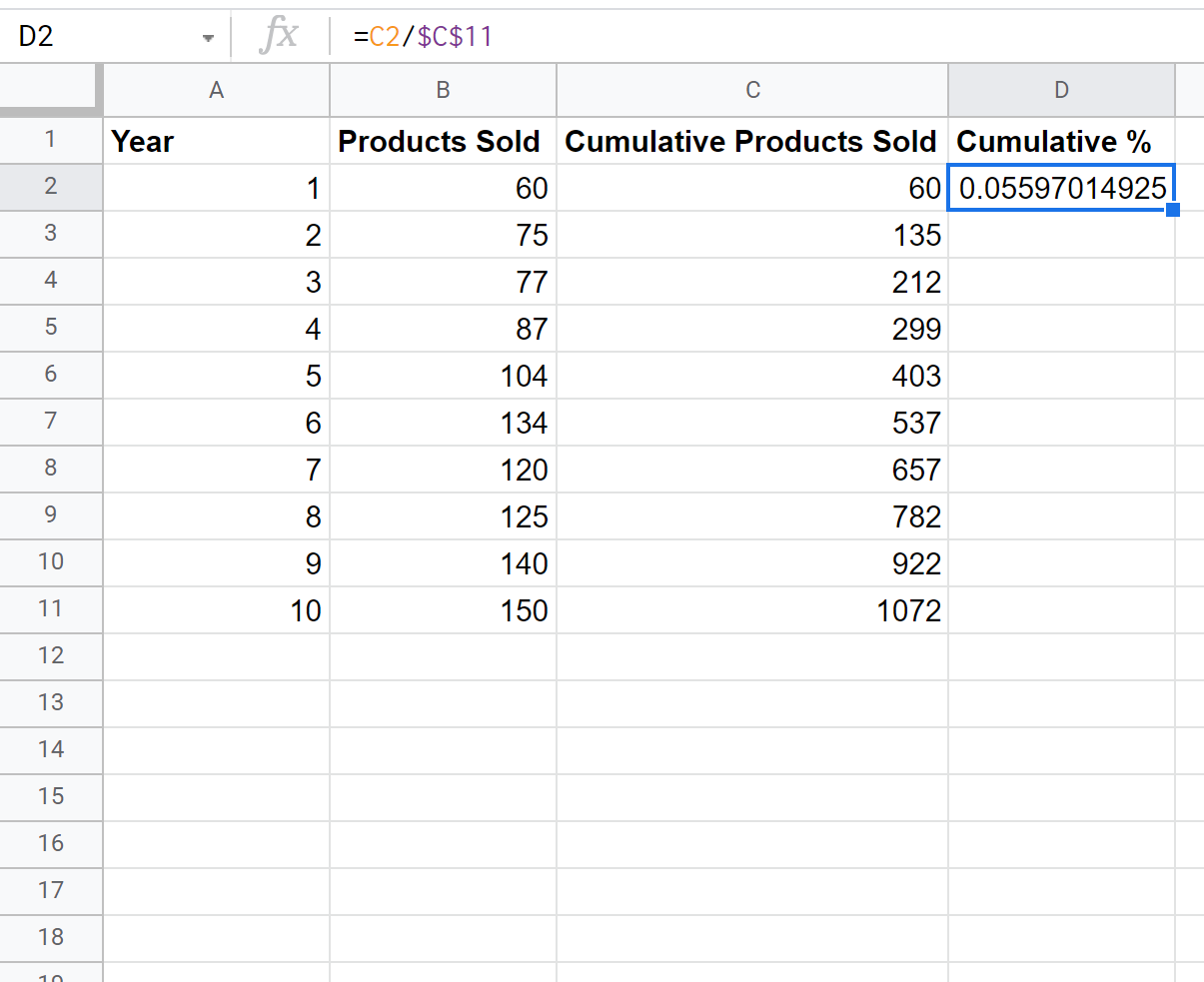
然后,我们可以将此公式复制并粘贴到 D 列中的其余单元格中:
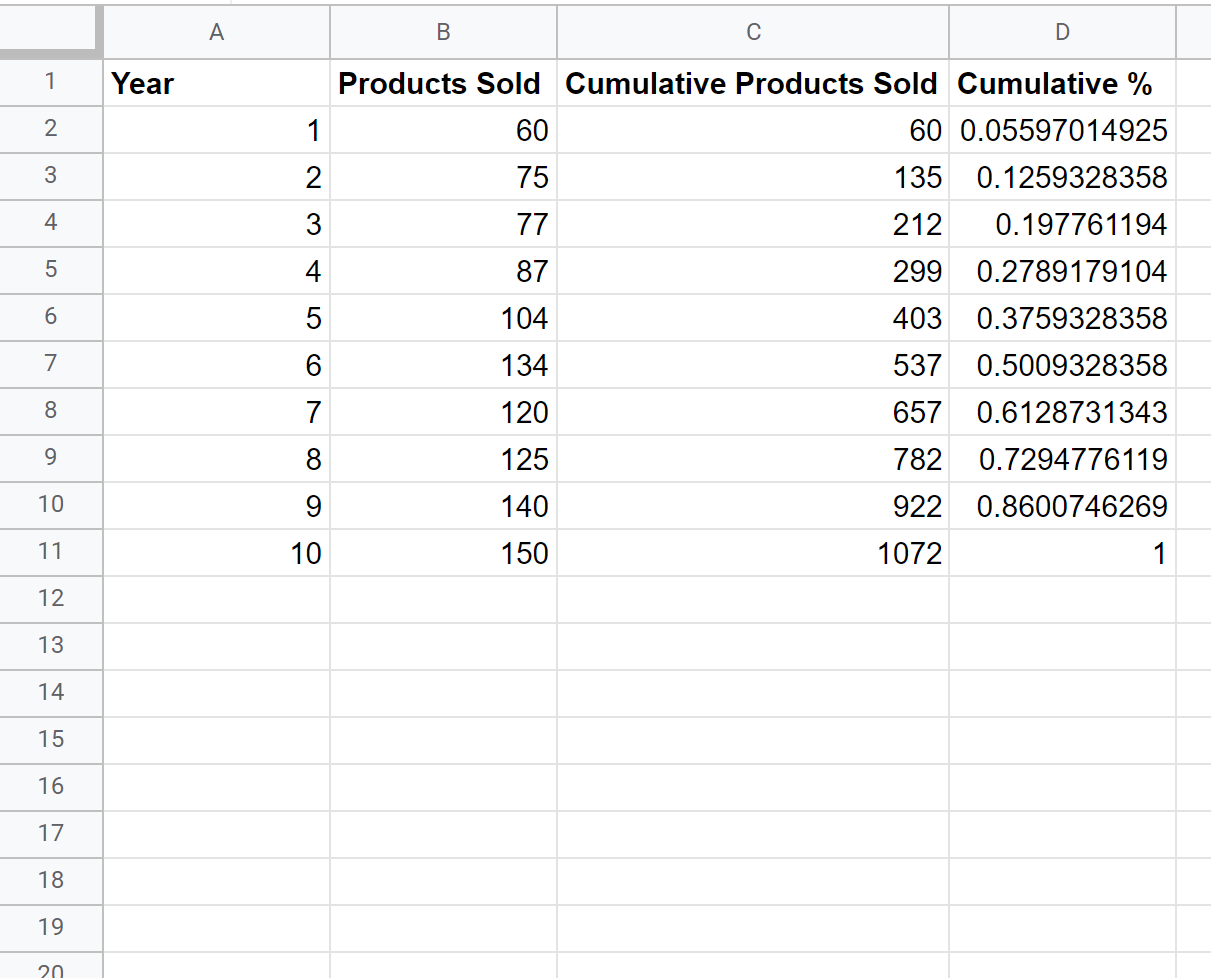
步骤 4:将格式更改为百分比
最后,我们可以突出显示D列中的每个累积百分比值,然后按Ctrl+Shift+%将格式转换为百分比:
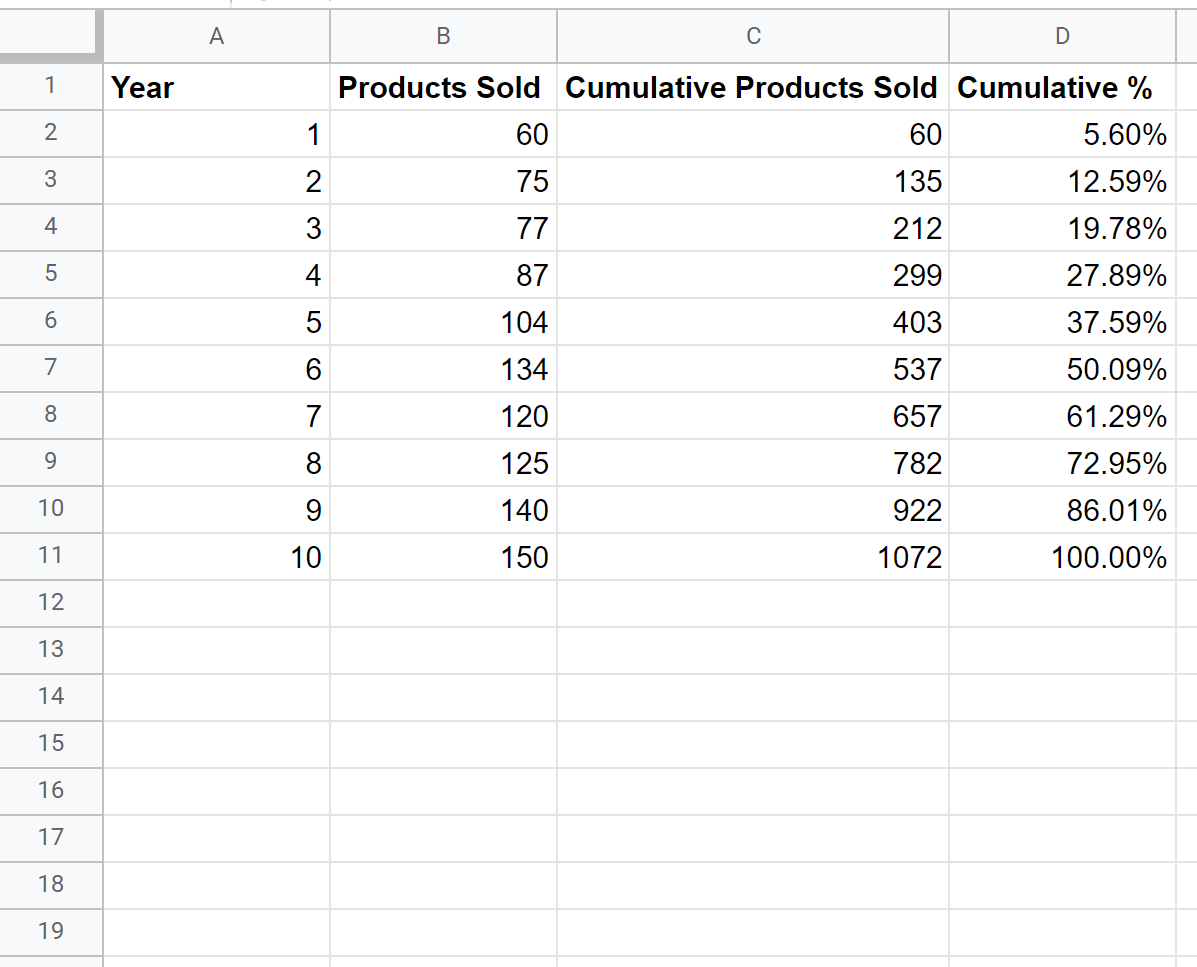
我们对累计百分比的解释如下:
- 第一年售出了所有产品的5.6% 。
- 第 1 年和第 2 年合计售出了所有产品的12.59% 。
- 第 1 年、第 2 年和第 3 年合计销售了19.78%的产品。
等等。
其他资源
以下教程介绍了如何在 Google 表格中执行其他常见任务:
如何计算 Google 表格中的百分比变化
如何计算 Google 表格中的频率
如何在 Google 表格中计算描述性统计数据